word页眉页脚及页码设置技巧
- 格式:pdf
- 大小:130.70 KB
- 文档页数:6
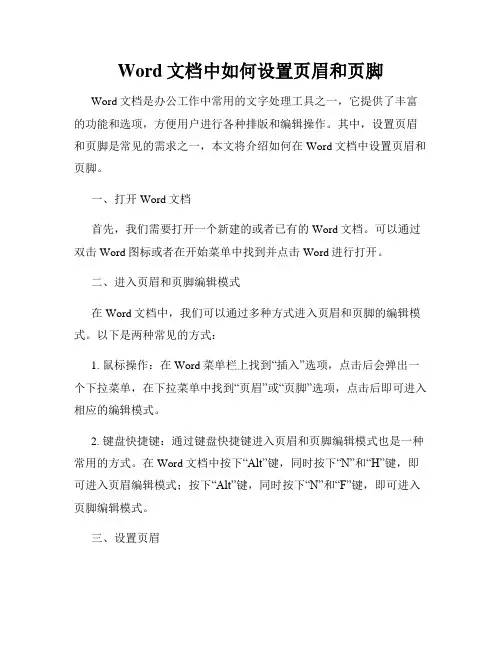
Word文档中如何设置页眉和页脚Word文档是办公工作中常用的文字处理工具之一,它提供了丰富的功能和选项,方便用户进行各种排版和编辑操作。
其中,设置页眉和页脚是常见的需求之一,本文将介绍如何在Word文档中设置页眉和页脚。
一、打开Word文档首先,我们需要打开一个新建的或者已有的Word文档。
可以通过双击Word图标或者在开始菜单中找到并点击Word进行打开。
二、进入页眉和页脚编辑模式在Word文档中,我们可以通过多种方式进入页眉和页脚的编辑模式。
以下是两种常见的方式:1. 鼠标操作:在Word菜单栏上找到“插入”选项,点击后会弹出一个下拉菜单,在下拉菜单中找到“页眉”或“页脚”选项,点击后即可进入相应的编辑模式。
2. 键盘快捷键:通过键盘快捷键进入页眉和页脚编辑模式也是一种常用的方式。
在Word文档中按下“Alt”键,同时按下“N”和“H”键,即可进入页眉编辑模式;按下“Alt”键,同时按下“N”和“F”键,即可进入页脚编辑模式。
三、设置页眉在进入页眉编辑模式后,我们可以进行各种设置,例如插入标题、作者、日期等信息。
以下是一些常见的设置方法:1. 插入文本:在页眉区域中点击鼠标左键,即可进行文字编辑。
可以使用键盘输入文字,也可以使用复制粘贴的方式插入已有文本。
输入完成后,按下“Enter”键即可确认。
2. 插入页码:页眉通常会包含文档页码,以便读者快速定位。
插入页码的方式有多种,其中一种常用的方法是使用“页码”选项。
在Word 菜单栏上找到“插入”选项,点击后会弹出一个下拉菜单,选择“页码”选项,在弹出的对话框中选择合适的页码格式,点击“确定”按钮即可。
3. 插入图片:如果需要在页眉中插入公司Logo或其他图片,可以使用“图片”选项进行插入。
在Word菜单栏上找到“插入”选项,点击后会弹出一个下拉菜单,选择“图片”选项,在弹出的对话框中选择合适的图片文件,点击“插入”按钮即可。
四、设置页脚设置页脚的步骤与设置页眉类似,可以参考以下方法:1. 进入页脚编辑模式:通过鼠标操作或键盘快捷键进入页脚编辑模式,参考上文中的说明。
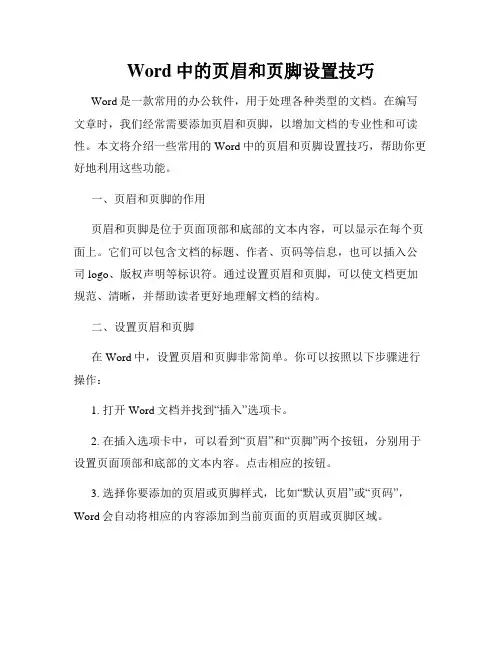
Word中的页眉和页脚设置技巧Word是一款常用的办公软件,用于处理各种类型的文档。
在编写文章时,我们经常需要添加页眉和页脚,以增加文档的专业性和可读性。
本文将介绍一些常用的Word中的页眉和页脚设置技巧,帮助你更好地利用这些功能。
一、页眉和页脚的作用页眉和页脚是位于页面顶部和底部的文本内容,可以显示在每个页面上。
它们可以包含文档的标题、作者、页码等信息,也可以插入公司logo、版权声明等标识符。
通过设置页眉和页脚,可以使文档更加规范、清晰,并帮助读者更好地理解文档的结构。
二、设置页眉和页脚在Word中,设置页眉和页脚非常简单。
你可以按照以下步骤进行操作:1. 打开Word文档并找到“插入”选项卡。
2. 在插入选项卡中,可以看到“页眉”和“页脚”两个按钮,分别用于设置页面顶部和底部的文本内容。
点击相应的按钮。
3. 选择你要添加的页眉或页脚样式,比如“默认页眉”或“页码”,Word会自动将相应的内容添加到当前页面的页眉或页脚区域。
4. 可以在页眉或页脚区域中编辑文本内容,并添加一些其他元素,比如页码、日期等。
可以使用插入选项卡中的各种功能和工具来格式化和定制页眉和页脚。
5. 完成编辑后,点击“关闭页眉和页脚”按钮,或者双击文档主体区域,即可退出页眉和页脚编辑模式。
三、页眉和页脚设置的进阶技巧除了基本的设置,Word还提供了一些进阶的页眉和页脚设置技巧,可以让你更加灵活地使用这些功能。
1. 分节符:你可以使用分节符来设置不同页面的页眉和页脚。
在需要更改页眉和页脚的页面前插入分节符,然后可以单独编辑该页面的页眉和页脚。
2. 格式切换:你可以在不同页面之间切换页眉和页脚的格式。
在需要更改格式的页面上,点击“链接到前一节”按钮并取消选中,然后可以自由编辑该页面的页眉和页脚。
3. 编辑页码:你可以在页眉或页脚中添加页码,并设置不同的页码格式。
在插入选项卡中的“页码”按钮下可以选择不同的页码格式,比如罗马数字、大写字母等。
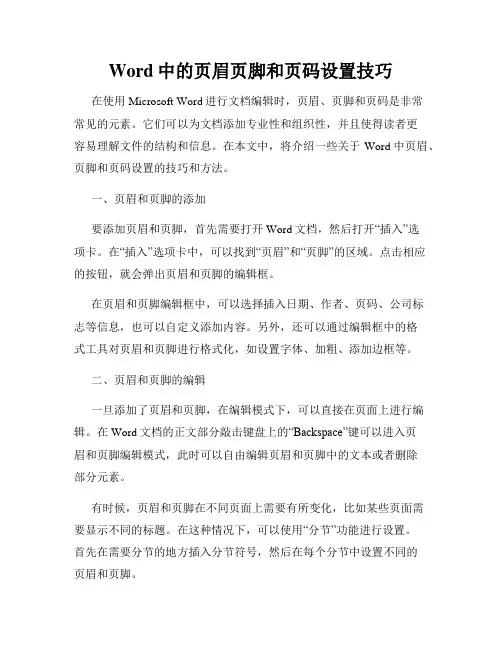
Word中的页眉页脚和页码设置技巧在使用Microsoft Word进行文档编辑时,页眉、页脚和页码是非常常见的元素。
它们可以为文档添加专业性和组织性,并且使得读者更容易理解文件的结构和信息。
在本文中,将介绍一些关于Word中页眉、页脚和页码设置的技巧和方法。
一、页眉和页脚的添加要添加页眉和页脚,首先需要打开Word文档,然后打开“插入”选项卡。
在“插入”选项卡中,可以找到“页眉”和“页脚”的区域。
点击相应的按钮,就会弹出页眉和页脚的编辑框。
在页眉和页脚编辑框中,可以选择插入日期、作者、页码、公司标志等信息,也可以自定义添加内容。
另外,还可以通过编辑框中的格式工具对页眉和页脚进行格式化,如设置字体、加粗、添加边框等。
二、页眉和页脚的编辑一旦添加了页眉和页脚,在编辑模式下,可以直接在页面上进行编辑。
在Word文档的正文部分敲击键盘上的“Backspace”键可以进入页眉和页脚编辑模式,此时可以自由编辑页眉和页脚中的文本或者删除部分元素。
有时候,页眉和页脚在不同页面上需要有所变化,比如某些页面需要显示不同的标题。
在这种情况下,可以使用“分节”功能进行设置。
首先在需要分节的地方插入分节符号,然后在每个分节中设置不同的页眉和页脚。
三、页码的添加与设置在Word中添加页码非常简单。
同样在“插入”选项卡中,有一个名为“页码”的功能区域。
点击“页码”按钮,可以弹出页码的格式选择菜单。
菜单中有一些常用的页码格式供选择,如居中、右下角、右上角等。
如果要自定义页码格式,可以选择“页码格式”选项,然后在弹出的对话框中进行设置。
在这里可以修改页码的样式、位置、开始编号等。
还可以使用“当前位置”来插入页码,或者选择“格式化页码”来设置特殊的页码样式。
四、其他常用设置技巧除了基础的页眉、页脚和页码设置,Word还提供了一些其他的独特功能。
比如,“不同的奇偶页设置”可以让文档的奇数页和偶数页的页眉和页脚不同;“首尾两页设置”可以让文档的首页和尾页的页眉和页脚不同。
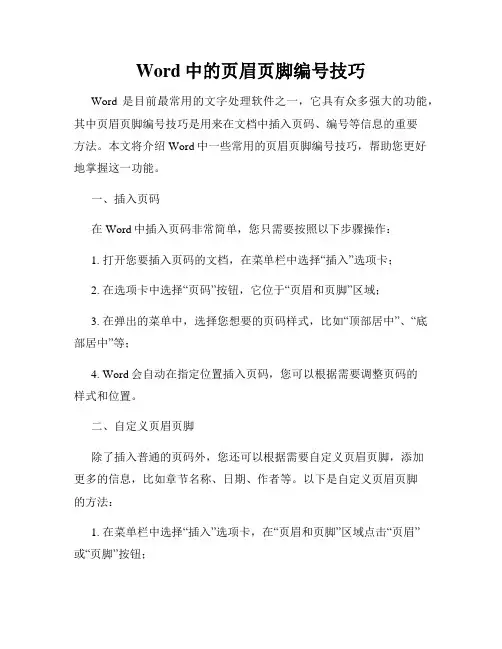
Word中的页眉页脚编号技巧Word是目前最常用的文字处理软件之一,它具有众多强大的功能,其中页眉页脚编号技巧是用来在文档中插入页码、编号等信息的重要方法。
本文将介绍Word中一些常用的页眉页脚编号技巧,帮助您更好地掌握这一功能。
一、插入页码在Word中插入页码非常简单,您只需要按照以下步骤操作:1. 打开您要插入页码的文档,在菜单栏中选择“插入”选项卡;2. 在选项卡中选择“页码”按钮,它位于“页眉和页脚”区域;3. 在弹出的菜单中,选择您想要的页码样式,比如“顶部居中”、“底部居中”等;4. Word会自动在指定位置插入页码,您可以根据需要调整页码的样式和位置。
二、自定义页眉页脚除了插入普通的页码外,您还可以根据需要自定义页眉页脚,添加更多的信息,比如章节名称、日期、作者等。
以下是自定义页眉页脚的方法:1. 在菜单栏中选择“插入”选项卡,在“页眉和页脚”区域点击“页眉”或“页脚”按钮;2. Word会自动在文档的顶部或底部插入页眉或页脚,您可以在页眉页脚中输入文字或者插入其他对象,如图片、链接等;3. 在页眉或页脚中,您可以使用Word提供的功能按钮进行进一步的设置,比如插入页码、日期、作者等;4. 当您编辑完页眉页脚后,点击页面其他区域即可退出页眉页脚编辑状态。
三、不同页码样式在某些文档中,我们可能需要在不同的章节中使用不同的页码样式,比如罗马数字、阿拉伯数字、不显示页码等。
Word提供了不同的页码样式设置方法:1. 打开您需要设置不同页码样式的文档,在需要设置样式的章节前插入分节符;2. 在菜单栏中选择“插入”选项卡,在“分隔符”区域点击“分节符”按钮;3. 在弹出的对话框中,选择“继续下一页”,表示插入连续两个章节之间的分节符;4. 在新的章节中,按照前述方法插入新的页眉页脚,并设置您想要的页码样式。
总结:通过本文的介绍,您已经了解了在Word中插入页码、自定义页眉页脚以及设置不同的页码样式的技巧。
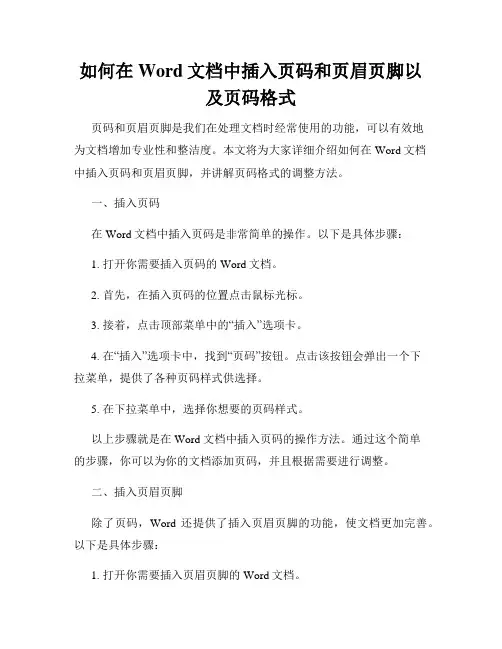
如何在Word文档中插入页码和页眉页脚以及页码格式页码和页眉页脚是我们在处理文档时经常使用的功能,可以有效地为文档增加专业性和整洁度。
本文将为大家详细介绍如何在Word文档中插入页码和页眉页脚,并讲解页码格式的调整方法。
一、插入页码在Word文档中插入页码是非常简单的操作。
以下是具体步骤:1. 打开你需要插入页码的Word文档。
2. 首先,在插入页码的位置点击鼠标光标。
3. 接着,点击顶部菜单中的“插入”选项卡。
4. 在“插入”选项卡中,找到“页码”按钮。
点击该按钮会弹出一个下拉菜单,提供了各种页码样式供选择。
5. 在下拉菜单中,选择你想要的页码样式。
以上步骤就是在Word文档中插入页码的操作方法。
通过这个简单的步骤,你可以为你的文档添加页码,并且根据需要进行调整。
二、插入页眉页脚除了页码,Word还提供了插入页眉页脚的功能,使文档更加完善。
以下是具体步骤:1. 打开你需要插入页眉页脚的Word文档。
2. 点击顶部菜单中的“插入”选项卡。
3. 在“插入”选项卡中,找到“页眉”和“页脚”两个按钮。
点击其中一个按钮会弹出一个下拉菜单,提供不同样式的页眉页脚供选择。
4. 在下拉菜单中,选择你需要的页眉或页脚样式。
Word会自动将页眉或页脚插入到文档中,并进入页眉页脚编辑模式。
5. 在页眉或页脚中可以输入文本、插入图片等。
你可以根据实际需要来设计页眉页脚的内容和格式。
6. 编辑完毕后,点击Word页面中的主体部分即可退出页眉页脚编辑模式。
通过以上步骤,你可以在Word文档中插入页眉和页脚,并对其内容进行编辑和格式设置。
三、页码格式调整在Word中,你可以根据需要对页码格式进行调整。
以下是一些常见的页码格式设置方法:1. 修改页码显示位置:在页码插入后,你可以点击页码,然后通过拖拽的方式调整页码的位置。
2. 修改页码样式:在Word中,默认的页码样式可能无法满足你的需求。
你可以右键点击页码,选择“格式页码”选项,进入页码格式设置窗口。
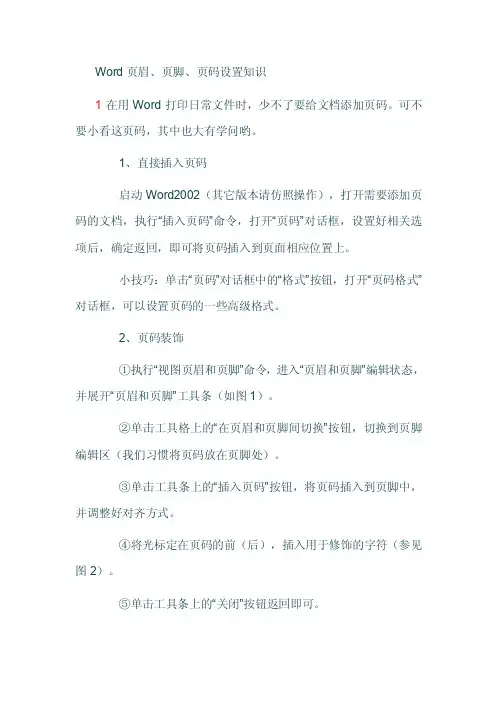
Word页眉、页脚、页码设置知识1在用Word打印日常文件时,少不了要给文档添加页码。
可不要小看这页码,其中也大有学问哟。
1、直接插入页码启动Word2002(其它版本请仿照操作),打开需要添加页码的文档,执行“插入页码”命令,打开“页码”对话框,设置好相关选项后,确定返回,即可将页码插入到页面相应位置上。
小技巧:单击“页码”对话框中的“格式”按钮,打开“页码格式”对话框,可以设置页码的一些高级格式。
2、页码装饰①执行“视图页眉和页脚”命令,进入“页眉和页脚”编辑状态,并展开“页眉和页脚”工具条(如图1)。
②单击工具格上的“在页眉和页脚间切换”按钮,切换到页脚编辑区(我们习惯将页码放在页脚处)。
③单击工具条上的“插入页码”按钮,将页码插入到页脚中,并调整好对齐方式。
④将光标定在页码的前(后),插入用于修饰的字符(参见图2)。
⑤单击工具条上的“关闭”按钮返回即可。
3、一页显示多个页码有时,我们将文档分成多栏(如编辑试卷时,通常分成两栏),并希望在每一栏下面都显示出页码来。
①进入页脚编辑区。
②在左栏对应的页脚处按以下操作插入“域”:按下“Ctrl+F9”组合键插入域记号(一对大括号{})→输入等于“=”号→单击工具条的“插入页码”按钮→再后面输入“*2-1”字符。
③在右栏对应的页脚处按以下操作插入“域”:按下“Ctrl+F9”组合键插入域记号→输入等于“=”号→单击工具条的“插入页码”按钮→再后面输入“*2”字符。
④输入完成后(效果参见图3),按下“Alt+F9”组合键,切换到“域结果”状态下,预览一下页码的位置,如果合适,单击工具条上的“关闭”按钮退出就行了。
小技巧:如果分成三栏,插入的域如图4所示(其它请仿照操作)。
2、适合人群:需要自定义添加页码用户操作难度:★★★在Word文档中设置分栏后,尽管一页中有两栏或者多栏文字,但使用“插入页码”命令,却只能在该页中插入同一个页码。
但是我们在日常运用中,会遇到一些特殊情况,诸如,需要在文档的每栏都添加页码,或者需要自定义的开始添加页码的页面。
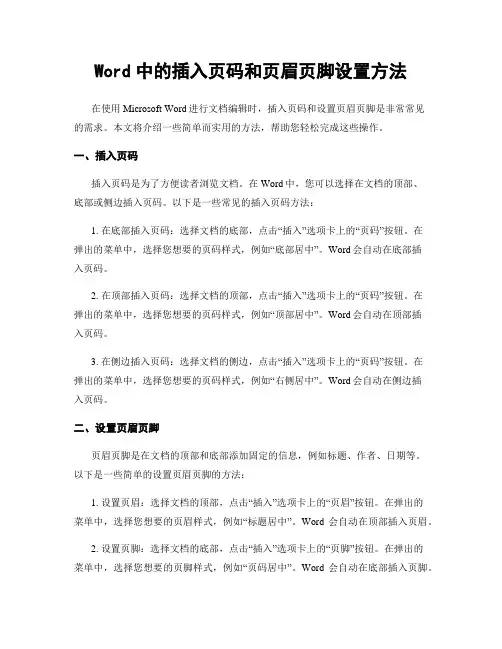
Word中的插入页码和页眉页脚设置方法在使用Microsoft Word进行文档编辑时,插入页码和设置页眉页脚是非常常见的需求。
本文将介绍一些简单而实用的方法,帮助您轻松完成这些操作。
一、插入页码插入页码是为了方便读者浏览文档。
在Word中,您可以选择在文档的顶部、底部或侧边插入页码。
以下是一些常见的插入页码方法:1. 在底部插入页码:选择文档的底部,点击“插入”选项卡上的“页码”按钮。
在弹出的菜单中,选择您想要的页码样式,例如“底部居中”。
Word会自动在底部插入页码。
2. 在顶部插入页码:选择文档的顶部,点击“插入”选项卡上的“页码”按钮。
在弹出的菜单中,选择您想要的页码样式,例如“顶部居中”。
Word会自动在顶部插入页码。
3. 在侧边插入页码:选择文档的侧边,点击“插入”选项卡上的“页码”按钮。
在弹出的菜单中,选择您想要的页码样式,例如“右侧居中”。
Word会自动在侧边插入页码。
二、设置页眉页脚页眉页脚是在文档的顶部和底部添加固定的信息,例如标题、作者、日期等。
以下是一些简单的设置页眉页脚的方法:1. 设置页眉:选择文档的顶部,点击“插入”选项卡上的“页眉”按钮。
在弹出的菜单中,选择您想要的页眉样式,例如“标题居中”。
Word会自动在顶部插入页眉。
2. 设置页脚:选择文档的底部,点击“插入”选项卡上的“页脚”按钮。
在弹出的菜单中,选择您想要的页脚样式,例如“页码居中”。
Word会自动在底部插入页脚。
3. 编辑页眉页脚内容:在插入页眉页脚后,您可以点击页眉页脚区域进行编辑。
您可以添加文本、插入图片、调整格式等。
编辑完成后,点击文档正文区域即可退出页眉页脚编辑模式。
除了上述方法,Word还提供了更多高级的页码和页眉页脚设置选项。
例如,您可以选择在特定页面插入不同的页码样式,或者在不同的节中使用不同的页眉页脚。
这些高级设置可以通过“布局”选项卡上的“页码”和“页眉页脚”按钮进行操作。
总结:插入页码和设置页眉页脚是Word中常见的操作。
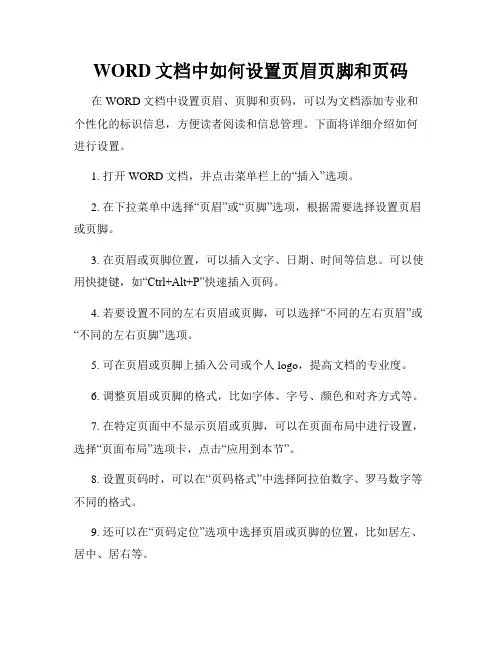
WORD文档中如何设置页眉页脚和页码在WORD文档中设置页眉、页脚和页码,可以为文档添加专业和个性化的标识信息,方便读者阅读和信息管理。
下面将详细介绍如何进行设置。
1. 打开WORD文档,并点击菜单栏上的“插入”选项。
2. 在下拉菜单中选择“页眉”或“页脚”选项,根据需要选择设置页眉或页脚。
3. 在页眉或页脚位置,可以插入文字、日期、时间等信息。
可以使用快捷键,如“Ctrl+Alt+P”快速插入页码。
4. 若要设置不同的左右页眉或页脚,可以选择“不同的左右页眉”或“不同的左右页脚”选项。
5. 可在页眉或页脚上插入公司或个人logo,提高文档的专业度。
6. 调整页眉或页脚的格式,比如字体、字号、颜色和对齐方式等。
7. 在特定页面中不显示页眉或页脚,可以在页面布局中进行设置,选择“页面布局”选项卡,点击“应用到本节”。
8. 设置页码时,可以在“页码格式”中选择阿拉伯数字、罗马数字等不同的格式。
9. 还可以在“页码定位”选项中选择页眉或页脚的位置,比如居左、居中、居右等。
10. WORD还提供了更多高级的页眉页脚设置选项,如奇偶页不同、页眉居中标题居左等。
通过以上步骤,就可以在WORD文档中设置页眉、页脚和页码了。
根据具体的需求,可以进行不同的格式更改和调整,来满足对文档样式的要求。
总结:设置页眉、页脚和页码可以为WORD文档添加专业性和个性化标识信息,提高文档的可读性和管理性。
在设置过程中,我们可以选择插入不同的内容,并对格式进行调整,以满足自己的需求。
所以,掌握WORD文档中如何设置页眉、页脚和页码,是非常重要的技巧。
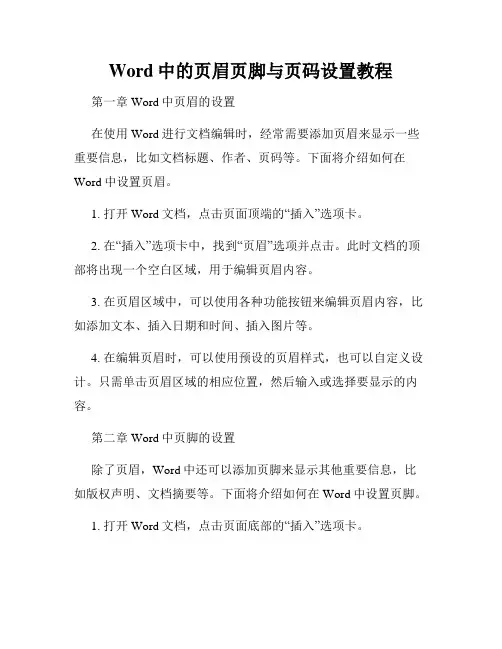
Word中的页眉页脚与页码设置教程第一章 Word中页眉的设置在使用Word进行文档编辑时,经常需要添加页眉来显示一些重要信息,比如文档标题、作者、页码等。
下面将介绍如何在Word中设置页眉。
1. 打开Word文档,点击页面顶端的“插入”选项卡。
2. 在“插入”选项卡中,找到“页眉”选项并点击。
此时文档的顶部将出现一个空白区域,用于编辑页眉内容。
3. 在页眉区域中,可以使用各种功能按钮来编辑页眉内容,比如添加文本、插入日期和时间、插入图片等。
4. 在编辑页眉时,可以使用预设的页眉样式,也可以自定义设计。
只需单击页眉区域的相应位置,然后输入或选择要显示的内容。
第二章 Word中页脚的设置除了页眉,Word中还可以添加页脚来显示其他重要信息,比如版权声明、文档摘要等。
下面将介绍如何在Word中设置页脚。
1. 打开Word文档,点击页面底部的“插入”选项卡。
2. 在“插入”选项卡中,找到“页脚”选项并点击。
此时文档的底部将出现一个空白区域,用于编辑页脚内容。
3. 在页脚区域中,可以使用各种功能按钮来编辑页脚内容,比如添加文本、插入日期和时间、插入页码等。
4. 同样,可以使用预设的页脚样式,也可以自定义设计。
只需单击页脚区域的相应位置,然后输入或选择要显示的内容。
第三章 Word中页码的设置在书籍、报告等文档中,页码是必不可少的,而Word提供了丰富的页码设置功能。
下面将介绍如何在Word中设置页码。
1. 打开Word文档,点击页面底部的“插入”选项卡。
2. 在“插入”选项卡中,找到“页码”选项并点击。
此时将弹出一个页码设置对话框。
3. 在页码设置对话框中,可以选择要插入的页码样式、位置和格式。
4. 同时,还可以选择在文档中的具体页面开始编号,改变页码的字体、颜色等属性。
5. 可以点击“预览”按钮来查看设置效果,确认无误后点击“确定”按钮应用设置。
第四章 Word中页眉页脚的分节设置有时候,我们需要在文档的不同部分设置不同的页眉页脚,比如封面和正文部分的页眉页脚不同。
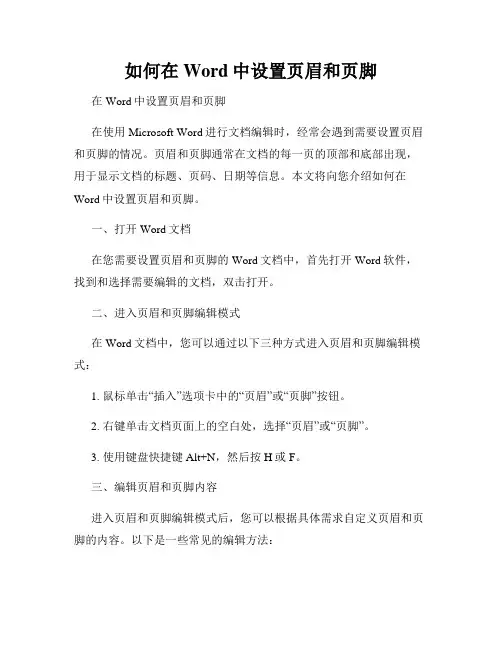
如何在Word中设置页眉和页脚在Word中设置页眉和页脚在使用Microsoft Word进行文档编辑时,经常会遇到需要设置页眉和页脚的情况。
页眉和页脚通常在文档的每一页的顶部和底部出现,用于显示文档的标题、页码、日期等信息。
本文将向您介绍如何在Word中设置页眉和页脚。
一、打开Word文档在您需要设置页眉和页脚的Word文档中,首先打开Word软件,找到和选择需要编辑的文档,双击打开。
二、进入页眉和页脚编辑模式在Word文档中,您可以通过以下三种方式进入页眉和页脚编辑模式:1. 鼠标单击“插入”选项卡中的“页眉”或“页脚”按钮。
2. 右键单击文档页面上的空白处,选择“页眉”或“页脚”。
3. 使用键盘快捷键Alt+N,然后按H或F。
三、编辑页眉和页脚内容进入页眉和页脚编辑模式后,您可以根据具体需求自定义页眉和页脚的内容。
以下是一些常见的编辑方法:1. 在页眉和页脚中插入文本:可以使用Word提供的工具栏(如“插入”、“设计”)中的选项,选择要插入的内容,例如文本、日期、页码等。
您只需单击工具栏中对应的按钮,然后在相应的区域进行编辑即可。
2. 设置对齐方式:可以在页眉和页脚中设置文本的对齐方式,例如左对齐、居中对齐、右对齐等。
在Word的工具栏中,可以找到和使用相应的对齐按钮来实现对齐方式的设置。
3. 设置页码:若需要在页脚中显示页码,可以在工具栏中找到“页码”按钮,选择合适的页码样式和显示位置。
可以通过调整样式和位置来满足具体的需求。
4. 设置章节页眉和页脚:如果文档中包含章节,您可以设置不同章节的页眉和页脚。
在Word的工具栏中选择“布局”选项卡,然后单击“页面设置”按钮,在“页面设置”对话框中切换到“布局”选项卡,找到“应用于”并选择“此节以后”选项。
四、退出页眉和页脚编辑模式在完成页眉和页脚的编辑后,您需要退出页眉和页脚编辑模式,返回正常编辑文档的状态。
以下是几种退出方式:1. 双击页眉或页脚区域以外的文档页面,即可退出。
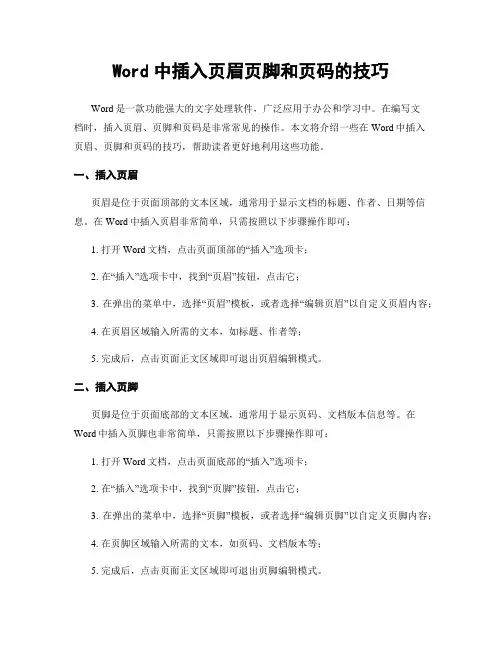
Word中插入页眉页脚和页码的技巧Word是一款功能强大的文字处理软件,广泛应用于办公和学习中。
在编写文档时,插入页眉、页脚和页码是非常常见的操作。
本文将介绍一些在Word中插入页眉、页脚和页码的技巧,帮助读者更好地利用这些功能。
一、插入页眉页眉是位于页面顶部的文本区域,通常用于显示文档的标题、作者、日期等信息。
在Word中插入页眉非常简单,只需按照以下步骤操作即可:1. 打开Word文档,点击页面顶部的“插入”选项卡;2. 在“插入”选项卡中,找到“页眉”按钮,点击它;3. 在弹出的菜单中,选择“页眉”模板,或者选择“编辑页眉”以自定义页眉内容;4. 在页眉区域输入所需的文本,如标题、作者等;5. 完成后,点击页面正文区域即可退出页眉编辑模式。
二、插入页脚页脚是位于页面底部的文本区域,通常用于显示页码、文档版本信息等。
在Word中插入页脚也非常简单,只需按照以下步骤操作即可:1. 打开Word文档,点击页面底部的“插入”选项卡;2. 在“插入”选项卡中,找到“页脚”按钮,点击它;3. 在弹出的菜单中,选择“页脚”模板,或者选择“编辑页脚”以自定义页脚内容;4. 在页脚区域输入所需的文本,如页码、文档版本等;5. 完成后,点击页面正文区域即可退出页脚编辑模式。
三、插入页码页码是文档中用于标识每一页的数字或其他符号。
在Word中插入页码也非常简单,只需按照以下步骤操作即可:1. 打开Word文档,点击页面底部的“插入”选项卡;2. 在“插入”选项卡中,找到“页码”按钮,点击它;3. 在弹出的菜单中,选择所需的页码样式,如“顶部居中”、“底部居中”等;4. Word会自动在文档中插入页码,并根据页眉和页脚的设置进行调整;5. 如果需要自定义页码样式,可以选择“格式页码”选项进行设置。
四、其他技巧除了基本的插入页眉、页脚和页码,Word还提供了一些其他的技巧,帮助用户更好地利用这些功能。
例如:1. 在页眉或页脚中插入图片:在编辑页眉或页脚时,可以选择插入图片,如公司LOGO、水印等,使文档更加个性化;2. 不同页面使用不同的页眉和页脚:在Word中,可以设置不同页面使用不同的页眉和页脚,例如封面页和正文页可以使用不同的页眉和页脚样式;3. 隐藏首页的页眉和页脚:对于一些文档,可能不需要在首页显示页眉和页脚,可以通过设置来隐藏首页的页眉和页脚。
五个提高WORD文档页眉和页脚设计的技巧在撰写和编辑文档时,一个精美的页眉和页脚设计可以为文档增添专业感和整体协调性。
本文将分享五个提高WORD文档页眉和页脚设计的技巧,帮助读者更好地利用WORD软件进行文档排版。
一、利用页眉和页脚功能1. 使用页眉和页脚自动编号功能在WORD中,可以通过开启页眉和页脚自动编号功能,自动在每一页的页眉或页脚中添加页码。
只需进入页眉或页脚编辑模式,选择插入页码选项,并根据需求进行设置。
这样不仅能够方便地查看文档的页码,还能使整个文档呈现一致的排版风格。
2. 添加文档标题或页眉信息通过在页眉中添加文档标题或相关信息,可以提高文档的辨识度和专业性。
例如,在页眉中加入公司名称、文件名称、作者、日期等信息,以便于对文档进行管理和查找。
同时,可以根据需要调整字体、大小和颜色,使文档的页眉更加突出。
3. 利用页脚添加附加信息页脚可以作为文档的附加信息展示区,常用于显示版权信息、页数统计、联系方式等。
可以通过编辑页脚,在其中添加相关文本、图标或者超链接,丰富文档的内容和功能。
二、使用样式和节的设置1. 应用不同的页眉和页脚样式在WORD中,可以通过选择不同的页眉和页脚样式来为文档的不同部分添加不同的设计元素。
例如,首页的页眉可以单独设置为与正文页不同的样式,如加入公司的logo或者特殊的排版效果。
在节的划分中,可以通过使用分节符进行操作,灵活地控制页眉和页脚的显示方式。
2. 调整页眉和页脚的边距和间距通过更改页眉和页脚的边距和间距,可以调整文档中页眉和页脚的位置和大小。
在WORD的页面设置中,可以自定义边距参数,灵活控制文档各个部分的布局。
通过微调边距和间距,可以更好地控制页眉和页脚的显示效果,使其更加协调和美观。
三、嵌入图像和水印1. 添加Logo或标识图像在设计公司文档的页眉和页脚时,可以添加公司的Logo或标识图像,提高文档的品牌统一性和专业性。
通过插入图片功能,将公司Logo或标识图像嵌入到页眉或页脚位置,并根据需要进行调整和格式设置。
Word文档中使用页眉和页脚的链接设置的高级技巧Word是我们日常工作中使用最为频繁的办公软件之一,它不仅提供了丰富的文本编辑功能,还包含了许多高级技巧,方便我们进行专业文档的制作。
其中,使用页眉和页脚的链接设置是一个非常实用的功能,能够让我们在文档的多个页面中显示相同的内容,大大提高了编辑效率。
本文将为您详细介绍Word文档中使用页眉和页脚的链接设置的高级技巧。
一、什么是页眉和页脚?在Word文档中,页眉和页脚是位于页面顶部和底部的区域,可以用于显示文档的标题、页码、作者等信息。
它们通常在每一页上都保持一致,以确保整个文档的一致性和专业性。
二、设置页眉在Word中设置页眉非常简单,只需要按照以下步骤操作:1. 打开Word文档,在页面顶部选择“插入”选项卡;2. 在“页眉”下拉菜单中选择所需的页眉样式,例如“居中对齐”、“居左对齐”、“居右对齐”等;3. 在页眉区域中输入要显示的内容,例如文档标题、公司名称等。
三、设置页码设置页码是使用页眉和页脚功能中的一个重要部分,让我们来看看如何设置页码:1. 在Word文档中打开“页码格式”对话框,可以选择“插入”选项卡中的“页码”按钮;2. 在弹出的页面中,选择所需的页码样式,例如“顶部居中”、“底部居右”等;3. 可以通过“格式”按钮选择数字的样式,例如“罗马数字”、“阿拉伯数字”等;4. 点击“确定”,即可在相应位置插入页码。
四、设置页眉和页脚的链接Word文档中的页眉和页脚可以实现链接,即在多个页面中显示相同的内容。
接下来,让我们了解如何设置页眉和页脚的链接:1. 首先,打开Word文档,选择第二页(或其他需要链接的页面);2. 在“插入”选项卡中的“页眉”或“页脚”下拉菜单中,选择“编辑页眉”或“编辑页脚”;3. 在页面顶部或底部的编辑区域输入所需内容;4. 单击“链接到之前部分”,确保勾选该选项;5. 单击“关闭页眉和页脚”或双击文档其他区域,可以退出编辑页眉和页脚的状态;6. 现在,您会发现第二页的页眉和页脚内容与第一页相同。
Word中的页眉和页脚样式设置技巧Microsoft Word是一款广泛使用的文字处理软件,提供了丰富的排版工具和功能。
在撰写文档时,我们常常需要设置页眉和页脚来包含标题、页码等信息。
本文将介绍Word中的页眉和页脚样式设置技巧,帮助您轻松完成文档排版。
一、打开页眉和页脚设置在Word中,可以通过以下两种方式打开页眉和页脚设置窗口:1. 在页面顶端双击鼠标左键:双击鼠标左键即可打开页面顶端的页眉设置窗口。
2. 在页面底端双击鼠标左键:双击鼠标左键即可打开页面底端的页脚设置窗口。
二、编辑页眉和页脚在页眉和页脚设置窗口中,可以进行以下编辑操作:1. 添加内容:可以在页眉和页脚中添加文本、图片等内容。
例如,可以在页眉中添加公司名称、文档标题,而在页脚中添加页码、日期等信息。
2. 修改字体样式:可以修改页眉和页脚中内容的字体样式、字号、颜色等。
例如,可以使用粗体字显示公司名称,使用斜体字显示文档标题。
3. 插入字段信息:可以插入字段信息,如页码、日期等。
Word中提供了丰富的字段选项,可以根据需要插入不同的字段信息。
4. 设置对齐方式:可以设置页眉和页脚中内容的对齐方式。
常用的对齐方式有左对齐、右对齐、居中对齐等。
5. 添加边框和线条:可以为页眉和页脚添加边框和线条,来美化页面布局。
Word中提供了多种边框和线条样式,可以根据需要进行选择和设置。
三、设置不同页面的页眉和页脚在某些情况下,我们可能需要设置不同页面的页眉和页脚。
Word 提供了对不同页面应用不同页眉和页脚的功能,具体操作如下:1. 打开“布局”选项卡:点击Word软件顶部的“布局”选项卡。
2. 点击“分节符”按钮:在“页面设置”分组下,点击“分节符”按钮。
3. 选择分节方式:在弹出的菜单中,选择相应的分节方式。
常用的分节方式有“下一页”、"奇偶页"等。
4. 设置不同页面的页眉和页脚:通过以上步骤设置不同页面的分节符后,可分别编辑每个页面的页眉和页脚。
Word文档中的页眉和页脚设置技巧Word是一款广泛应用于办公场景的文字处理软件,它具有丰富的功能和强大的排版能力。
在处理文档时,页眉和页脚的设置是非常重要的,可以为文档增添专业感和个性化。
一、什么是页眉和页脚页眉和页脚是Word文档中位于页面顶部和底部的区域,用于展示文档的相关信息或者添加特定的元素。
典型的页眉和页脚内容包括文档的标题、作者、日期、页码等。
通过合理设置页眉和页脚,我们可以使文档更具可读性和可管理性。
二、设置页眉和页脚Word提供了多种方式来设置页眉和页脚,下面会详细介绍几种常用的设置技巧。
1. 打开Word文档,点击菜单栏上的"插入"选项。
2. 在下拉菜单中,选择"页眉"或"页脚",弹出一个选项框。
3. 在选项框中,可以选择“空白”、“预设页眉”、“编辑页眉”等选项。
选择不同的选项,可以根据需要设置不同样式的页眉和页脚。
4. 如果需要编辑页眉和页脚,可以在弹出的编辑框中添加文字、图片、日期等内容。
通过工具栏上的各种选项,可以对页眉和页脚进行格式化和设置。
三、页眉和页脚的常见设置技巧除了基本的设置外,还有一些常见的技巧可以帮助我们更好地处理页眉和页脚。
1. 不同页面设置不同的页眉和页脚:如果我们需要为不同页面设置不同的页眉和页脚,可以使用"分节"功能。
在需要分节的地方插入分节符,然后在每个分节中设置独立的页眉和页脚。
2. 首页不显示页眉和页脚:有些文档的首页可能不需要显示页眉和页脚,可以通过"不同的第一页"选项来达到这个效果。
在插入页眉和页脚时,选择"不同的第一页"选项,然后设置首页的页眉和页脚为空白或者其他内容。
3. 页码的设置:页码是页眉和页脚中最常见的元素之一。
在设置页码时,可以选择在中间、左侧或者右侧显示页码。
同时,我们还可以设置起始页码、页码格式等。
通过调整页码设置,可以满足不同文档的需求。
如何在Word中设置页面的页眉和页脚的页码样式Word 是一个功能强大的文字处理软件,它能够帮助用户进行各种文档编辑和排版工作。
在使用 Word 编辑文档时,设置页面的页眉和页脚的页码样式是一个很常见的需求。
本文将介绍如何在 Word 中设置页面的页眉和页脚的页码样式。
一、打开 Word 并创建一个新文档首先,打开 Word 软件并创建一个新的空白文档,或者打开一个已有的文档。
二、设置页面的页眉和页脚在 Word 中,页眉是页面上方的一行文字或图形,页脚是页面底部的一行文字或图形。
设置页面的页眉和页脚非常简单,只需按照以下步骤进行:1. 鼠标点击页面中的“插入”选项卡,然后选择“页眉”或“页脚”下拉菜单中的“编辑页眉”或“编辑页脚”选项。
2. 在编辑页眉或页脚时,您可以插入文本、图像或各种字段(如页码、日期等)。
点击“插入”选项卡中的相应按钮,选择您需要插入的内容。
3. 要设置页眉和页脚的不同页面,请在“设计”选项卡中勾选“不同的奇偶页”或“不同的第一节页”。
4. 完成页眉或页脚的编辑后,点击“关闭页眉和页脚”按钮,即可退出页眉和页脚的编辑模式。
三、设置页码样式在 Word 中,页码的样式包括数字格式、位置和对齐方式等。
要设置页码样式,请按照以下步骤进行:1. 首先,在文档中的合适位置插入一个分隔符,例如选择“插入”选项卡中的“分页符”。
2. 点击“插入”选项卡中的“页码”按钮,选择您想要的页码样式。
Word 提供了多种页码样式可供选择。
3. 如果您希望自定义页码样式,可以在“插入”选项卡中点击“页码”按钮下的“页码格式”选项。
4. 在“页码格式”对话框中,您可以选择数字格式、位置和对齐方式等设置项。
点击“确定”按钮,完成设置。
四、保存和应用页面设置设置完页面的页眉和页脚的页码样式后,您可以保存并应用这些设置。
按照以下步骤操作:1. 点击“文件”选项卡,选择“另存为”命令,将文档保存为 Word 文档格式(.docx)或其他可接受的格式。
Word技巧如何设置文档的页眉页脚和页码格式Word是一款功能强大的办公软件,它提供了丰富的功能,可以满足我们日常工作和学习中对文档编辑的需求。
其中,页眉、页脚和页码是我们在编辑文档时经常需要设置的内容。
本文将详细介绍Word中如何设置文档的页眉页脚和页码格式。
一、设置页眉在Word中,页眉位于页面的上方,通常用于插入文档标题、公司名称、日期等信息。
设置页眉非常简单,只需按照以下步骤进行操作:1. 打开Word文档,在顶部的菜单栏中选择“插入”选项卡。
2. 在选项卡中的“页眉和页脚”组中,点击“页眉”按钮。
3. 出现下拉菜单后,可以选择“编辑页眉”或者“设计化页眉”两个选项。
如果选择“编辑页眉”,会进入页眉编辑模式;如果选择“设计化页眉”,会弹出一个预设的页眉样式供选择。
4. 在页眉编辑模式中,可以自由地插入各种元素,如文本、图片、表格等。
可以通过鼠标拖动、复制粘贴等操作进行布局调整。
5. 设置完成后,点击页面正文区域,即可退出页眉编辑模式,并保存设置。
二、设置页脚与页眉类似,页脚位于页面的底部,通常用于插入页码、作者姓名、版权信息等。
下面是设置页脚的具体步骤:1. 在Word文档中,选择“插入”选项卡。
2. 在“页眉和页脚”组中,点击“页脚”按钮。
3. 出现下拉菜单后,可以选择“编辑页脚”或者“设计化页脚”两个选项。
选择“编辑页脚”后,会进入页脚编辑模式;选择“设计化页脚”后,会弹出一个预设的页脚样式供选择。
4. 在页脚编辑模式中,可以插入页码、日期、作者等信息。
同样可以通过拖动、复制粘贴等操作进行布局调整。
5. 设置完成后,点击页面正文区域,退出页脚编辑模式,并保存设置。
三、设置页码格式在文档中插入页码是非常常见的操作,Word提供了多种页码格式供选择。
下面是设置页码格式的具体方法:1. 首先,在文档的适当位置,点击鼠标右键或者选择“插入”选项卡中的“页码”按钮。
2. 在弹出的菜单中,可以看到多种页码样式供选择,如页码置于页面底部的居中位置、右下角位置等。